


Suite à notre précédent tutoriel sur l'ajout d'articles physiques, il est maintenant temps de s'attaquer aux produits numériques de WooCommerce. La plateforme WooCommerce fait une distinction entre deux types de produits non physiques : les produits virtuels et les produits téléchargeables. Dans ce tutoriel, vous apprendrez à ajouter des produits immatériels de ces deux types !
Conformément à la compréhension des produits numériques de WooCommerce, les articles intangibles peuvent être virtuels ou à la fois virtuels et téléchargeables. Pour clarifier un peu les choses, voici trois exemples qui permettent de les différencier :
Maintenant que nous avons clarifié la différence entre les objets virtuels et les objets téléchargeables, entrons dans le vif du sujet !
Voici ce dont vous aurez besoin pour ajouter des produits numériques WooCommerce :
Naturellement, les produits numériques de WooCommerce ne nécessitent pas nécessairement une gestion de stock. Si vous souhaitez que les articles virtuels soient accessibles à un nombre infini de personnes, il vous suffit de décocher l'option Gérer le stock ?
Toutefois, si vous souhaitez limiter le nombre de personnes accédant au contenu virtuel, vous pouvez cocher la case et spécifier le nombre de personnes pouvant y accéder. Un exemple où cela peut s'avérer utile est l'accès à un webinaire exclusif.
Ici, vous pouvez :
Terminez en cliquant sur Mettre à jour, afin que toutes les modifications apportées soient sauvegardées.
Quelques conseils utiles pour améliorer une offre d'abonnement :
Passons maintenant aux produits numériques téléchargeables de WooCommerce. Alors que la configuration des produits numériques simples est similaire à celle des produits physiques, la situation change pour les produits téléchargeables. La configuration est un peu différente, car vous devez spécifier le processus de téléchargement.
L'onglet Général s'agrandit lorsque vous sélectionnez des produits téléchargeables. Outre les options habituelles d'ajout de prix, d'UGS et d'informations fiscales, vous devrez détailler le processus de téléchargement. Il existe deux façons de configurer les produits numériques téléchargeables de WooCommerce :
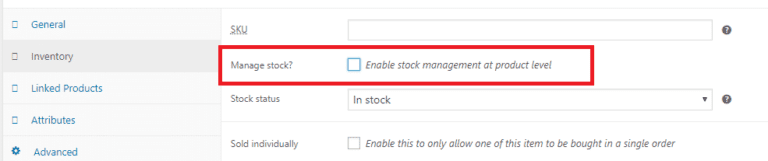
Ici, appliquez la même logique que celle mentionnée dans la section Produits virtuels ci-dessus.
Il est possible d'ajouter des produits apparentés aux produits numériques téléchargeables de WooCommerce, tout comme vous le feriez avec des produits physiques. Les produits similaires peuvent être virtuels ou physiques.
Attributs
Définissez les spécificités de l'élément téléchargeable en utilisant les caractéristiques que vous avez déjà configurées.
Si vous devez ajouter de nouveaux attributs en plus de ceux déjà présents, sélectionnez Personnaliser l'attribut du produit et placez les informations relatives à la nouvelle qualité. N'oubliez pas qu'il s'agit de classes et non de termes pertinents. Cliquez sur Ajouter, et vous aurez la nouvelle taxonomie !
Une fois de plus, c'est possible :
Les clients qui achètent des produits numériques téléchargeables recevront un lien leur permettant de télécharger l'article. Ils recevront également un courrier électronique ressemblant à celui-ci :
[exemple de courriel]
Une fois leur achat effectué, les clients verront :
[exemple de caisse]
Vous pouvez voir qu'il y a un lien fonctionnel qu'ils peuvent suivre et télécharger l'article. Pour empêcher les clients de copier le fichier, vous pouvez fixer la limite de téléchargement à 1 dans l'onglet Produit - Général. Ainsi, ils ne pourront utiliser ce lien qu'une seule fois et ne l'enverront pas à des tiers qui n'ont pas payé pour le contenu.
WooCommerce enverra également aux acheteurs le lien de téléchargement par email.
Vous êtes maintenant prêt à vendre des produits numériques WooCommerce de tous types. Que vous les ajoutiez en tant que cadeaux à la boutique ou en tant que contenu principal, il est essentiel de savoir comment gérer les articles virtuels. Le processus est quelque peu similaire à l'ajout de produits physiques, sauf que vous n'aurez pas à vous occuper de l'expédition et que vous aurez besoin d'un lien pour les produits téléchargeables.
Pour en savoir plus, consultez notre section Tutoriels WooCommerce et facilitez la gestion d'un WooCommerce de premier ordre. Chez Bright Vessel, nous avons des années d'expérience avec ce plugin WordPress populaire, et nous pouvons vous aider à y naviguer. Découvrez nos tarifs et services WordPress et WooCommerce sur notre site web !

"Les champs obligatoires sont indiqués par un astérisque(*)

"Les champs obligatoires sont indiqués par un astérisque(*)

"Les champs obligatoires sont indiqués par un astérisque(*)
Vous devez être connecté pour poster un commentaire.